【Premiere Pro】テロップや効果音を効率的に一括で入れる方法、便利ツールの使い方
- 2020/3/26
- 動画
- 動画編集, Premiere Pro
- 5 comments
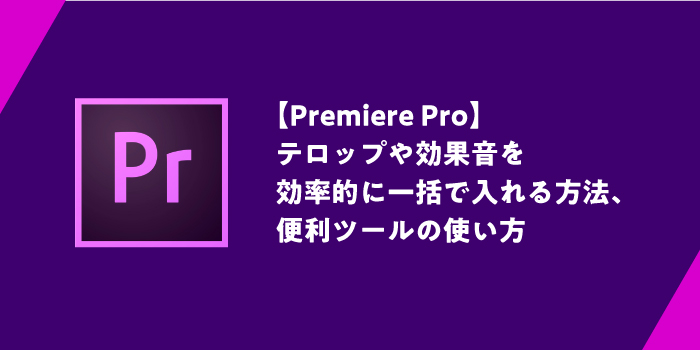
年々盛り上がりを見せるYouTube。
YouTuberをめざして、日々動画編集が日課になった、なんていう方も増えたのではないでしょうか。
動画編集ソフトは、Windows・Mac共に無料で使えるものもあるので、スタートはそれを使う方も多いと思います。
しかし、慣れてくると、効率やクオリティを上げたくなります。そうなると次なるアプリケーションの選択肢として有力になるのが、Adobe premiere Pro。
サブスクリプションなので、ランニングコストはかかるものの、プロクオリティを目指すなら動画編集ソフトはpremiere Proがやはりおススメ。というか、外せない。
その他のAdobeのデザインソフトとの連携もスムーズなので、本格的に動画編集をするなら導入したいソフトです。安くはありませんが…。
目次
そのPremiere Proでも、テキスト原稿をテロップ入れは基本的に手作業
動画で面倒なテロップ入れ。プロも使うpremiere Proならば、一気にスパッとテロップを入れる機能があるんでしょ?
答えはノーです。
CC2020の時点で、デフォルトの機能でテロップを一気に入れる機能はないようです。
Webを検索すると、色々な方がテロップの効率的な入れ方を紹介されています。
基本的には、
・レガシータイトルを分割する
・Photoshopで、一気にタイトルを作る
といったものでしょうか。
もちろん、これらの方法はシーンによってはとても有効で、実際に私も取り入れています。
■2021-10-31 追記
Premiere Pro の 2021 バージョンから、キャプションを使ったテロップ機能が追加されました。
じゃあこの記事は意味がない?いやいや。
キャプションのテロップは単調になってしまうので、文字にメリハリをつけたり、より迫力のある、見栄えの良いテロップを作りたいときは、やはりエッセンシャルグラフィックスを使ったテロップが便利です。
そんなエッセンシャルグラフィックスを使ったテロップを効率的に作りたいならぜひご一読ください。
編集が容易なエッセンシャルグラフィックスで一気に流し込みたい
テロップ挿入においては、修正があったときにサッと編集できる、エッセンシャルグラフィックスでテロップを流し込めないかなぁといつも思っておりました、
というか、テロップ入れなんて頻繁にある作業なのに、標準で一気にテロップがついてないのはなぜなのか。
個人的には動画編集の仕事を頻繁にやるわけではないので、そもそもアプリケーションに慣れづらいこともあったのですが、手作業で入れるにはあまりにも効率が悪い。何か良い方法はないか。
効率的にテロップを入れる方法を模索しておりました。
外部サービスと連携することで、テロップを一気にいれることは可能
最近ではVrewというソフトで、動画内の音声を自動で認識してテロップ化してくれるサービスもあるようです。
ここでは細かい説明は省きますが、YouTubeで音声を全てテロップ化したい場合には重宝すると思います。
ただ、精度は完璧とは言い難く結局打ち直しが必要にはなりそうですが、0からテロップを入れるよりは楽です。
しかし、予めテキスト原稿があるものをテロップとして一括挿入するには不向きです。
ということで、一気にPremiereにテロップ入れるツール「ジゲンの早撃ち」作っちゃいました。
何か…何かないかと調べていくと、premiereはどうやらXMLでファイルをインポートできるらしい。
premiereには、xmlファイルをシーケンスとして読み込むことができるということ。
ということは、要はxmlを出力できればいい。
じゃあExcelでなんとかなるかも。
ということで作ってみました。
その名も「ジゲンの早撃ち」です。
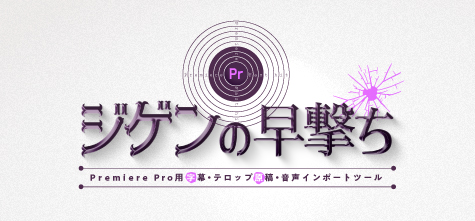
ロゴもちょっとルパンっぽく
ルパン三世に登場する次元大介。早撃ちの名人ですよね。仕事が早い。
彼のように動画編集の仕事もバババッと終わらせたい。
そういう願いと、字(ジ)幕・テロップの原(ゲン)稿を早く打てるところから
「ジゲンの早撃ち」と名付けました。
基本的な利用の流れ
- あらかじめ動画を編集したpremiereのドキュメントを用意
- テロップを入れたい部分にマーカーをつけ、それをCSVで書き出し
- 効果音などを挿入したい場合は、1で用意したpremiereファイル(.prproj)と同階層もしくはそこにフォルダを作り、音声ファイルをあらかじめ入れておく
- 「ジゲンの早撃ち」Excelのシートにテロップのテキスト原稿を入力
- 同様に、インポイントの時間を入力。この時、先ほど書き出したCSVからコピペすると楽です。
- 出力シートをコピーしてxml(UTF8 )ファイルにコピペ、保存。
- premiereで、xmlを読み込むと、映像なしでテロップや音声が反映されます。
という流れなのですが、文章だと分かりづらいので説明動画をどうぞ。
ダウンロード(有料)
Boothかnote、どちらからでも購入できます。
ただ、Boothの方が安いです。
■Booth購入ページ
https://efficiencydesign.booth.pm/items/1924596
■note購入ページ
https://note.com/efficiencydesign/n/nd86da1cbc27c
スポンサーリンク
動作確認環境
■Excelファイル
・MacのOffice365のExcelで動作確認済み
・Mac用のLibreOfficeでも動作確認済み。Excelをお持ちでなくても使えます。
◇2020-06-15追記
EXCEL2010、2013でエラーが出る現象を確認。恐らく2016でもエラーが出る可能性があります。2019は未検証ですが恐らく問題ないと思われます。
EXCELでエラーがでる場合は最新のLibreOffice(無料)をご利用ください。
■インポート用Xml ファイル
・Mac、Windowsの、Adobe premiere Pro2019、2020で確認済み
・2018もエッセンシャルグラフィックスがあるのでイケるとはおもいますが、未検証です。
免責事項
このページで配布・紹介しているツールを使用するにあたり、以下の項目に同意したとみなします。
・転送・販売・配布を禁止します。
・このツールによって起きるいかなる不具合や損害も当方は責任を負いかねます。
スポンサーリンク
コメント
この記事へのトラックバックはありません。















ジゲンの早撃ちについて質問です。どの言語でも対応していますか。
コメントありがとうございます。
言語というのは、EXCEL及びPremiere pro等、
アプリケーションを日本語版以外のものを使用した場合、ということでしょうか?
今日知りました。
便利そうで今今試してるんですが
premierproのマーカーは使わず、音声はそのままタイムスタンプが自動的につくソフトで
別途[hh:mm:ss]式でエクセルに用意してあるんですが
これだと読み込ませられず
▼課題
これに[ミリ秒の表記]=[:00]をつける方法がシンプルにわかりません。
▼考えた対策
A列に[01:02:03]
B列に[:00]
C列に[=A1&B1]って入れれば、関数で[01:02:03:00]となってくれるかとおもったら上手くいかず。。。
一括で[:00]を追加する方法はありますか?
※文字列ではなく、標準形式ですよね?
※エクセル上でミリ秒を扱うには[01:02:03.000]と表記する、とした記事もみました。
さっさん様
コメント及び、ご購入ありがとうございます。
自分はそのような時はSublimeTextでやってしまします。
[SublimeText 3] 作業効率アップ!俺的よく使うショートカット集 | HYPの勝手に語ろうか
https://hyp.llc/tips/sublimetext-shortcut/
上記記事の「選択行にカーソルを配置」という見出しの機能を使うと、やろうとしていることは簡単にできるかと思います。
ただし、イチイチSublimeTextに切り替えてコピペをする必要がありますが….
SublimeText以外でも、vs codeなど主要なエディターで同様の機能はあると思います。
参考になるかわかりませんが、ご検討ください。
初めまして。
こちらの商品を2023年の春に購入させて頂きました。
購入する際に、「Premiere Pro 2023」でも問題なく使えるのか不安になり
こちらのコメントを拝見したのですが、2021年8月以降書き込みがなく
不安が解消されないまま購入したので今回コメントさせて頂きました。
結論から言うと、Windows11のPCで「Premiere Pro 2023」と
「LibreOffice 7.5」を使用して問題なく動作しております。
「グーグルスプレッドシート」で送られてくる原稿を
Premireで打ち込んでいくという作業のために購入したのですが、
こちらの商品のおかげで作業時間が大幅に短縮できて本当に感謝しております。
(私の場合、作業時間が4分の1になりました!)
またLibreOffice 7.5に対応している商品なので、
Excelをもっていない人でも使用できる素晴らしい商品です。
普段グーグルスプレッドシートしか使用されていない方は、
残念ながらLibreOffice をダウンロードする必要があるかなと思います。
私のやり方に問題があっただけかもしれませんが、
「ジゲンの早撃ち2.2.xlsx」をスプレッドシートで開いたところ
上手く使用することができませんでした。
拙い文章ですみませんが、2023年現在に購入を考えている方の参考に少しでもなれば幸いです。
開発者の皆様、このような素晴らしい商品を手の届きやすい値段で発売してくださり本当にありがとうございます。
購入を考えているときは使えなかったらどうしようという不安が大きかったのですが
¥ 2,980という手の出しやすい金額設定だったため、悩みながらも購入を決意できました。
今ではこちらの商品を使用する度に、買ってよかったと実感しております。